Bạn đang xem bài viết Phát wifi trên Laptop bằng phần mềm Wifi Sharing tại Pgdphurieng.edu.vn bạn có thể truy cập nhanh thông tin cần thiết tại phần mục lục bài viết phía dưới.
Phần mềm Wifi Sharing là phần mềm miễn phí với dung lượng nhỏ gọn, các bạn tải về giải nến là có thể sử dụng trực tiếp mà không cần phải cài đặt. Giao diện đơn giản và dễ sử dụng. Phần mềm giúp các bạn phát wifi trên laptop và quản lý các thiết bị kết nối đến wifi của máy tính bạn.

Để sử dụng được phần mềm Wifi Sharing, máy tính các bạn cần cài đặt Net FrameWord 4.0 trở lên.
Sử dụng Wifi Sharing để phát Wifi trên laptop.
1. Cách phát Wifi với phần mềm Wifi Sharing.
Bước 1: Chạy chương trình, xuất hiện giao diện của Wifi Sharing. Giao diện rất đơn giản, trực quan.
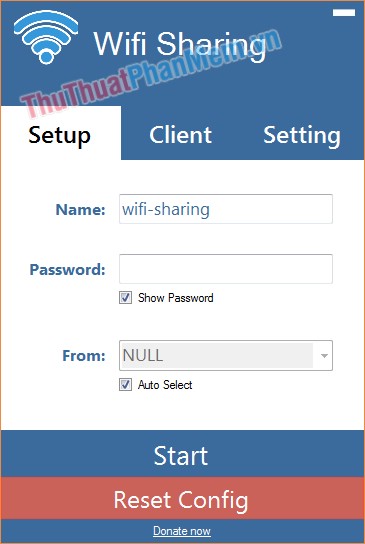
Bước 2: Trong Setup các bạn nhập tên wifi trong mục Name, mật khẩu wifi trong mục Password và nhấn Start để phát wifi.
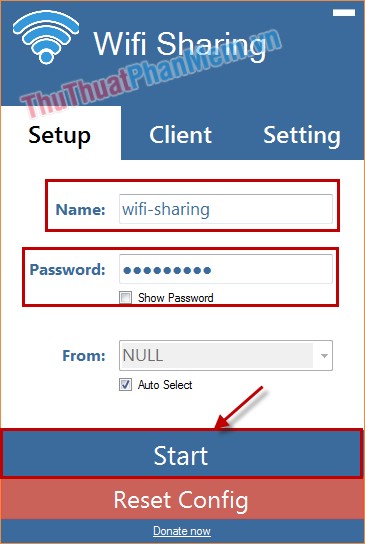
Các bạn có thể nhấn nút Reset Config để thiết lập lại.
Nhấn Stop để kết thúc phát Wifi.
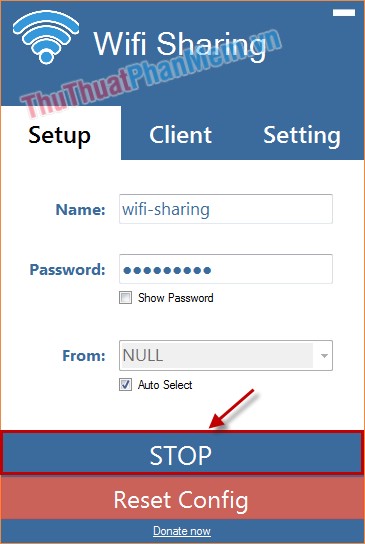
2. Theo dõi và quản lý các thiết bị kết nối wifi.
Các bạn chọn tab Client, nhấn nút Connecting sẽ xuất hiện tất cả các thiết bị đang kết nối wifi từ máy tính của bạn. Để ngắt kết nối thiết bị nào các bạn chọn chuột phải vào tên thiết bị đó và chọn Disable, để cho phép kết nối lại các bạn chọn Enable.
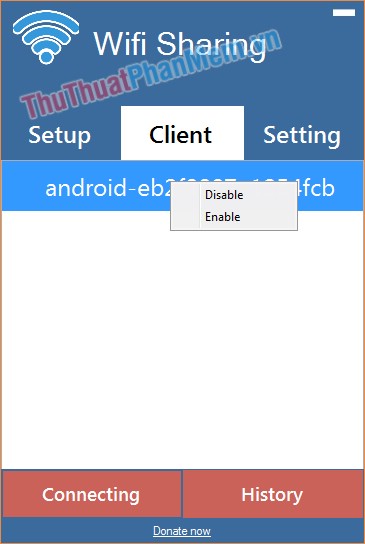
Để xem lại các thiết bị đã kết nối, các bạn chọn History.
3. Cài đặt phần mềm.
Các bạn chọn tab Settings, các bạn có thể thay đổi Proxy hoặc DNS và một số cài đặt cho ứng dụng.
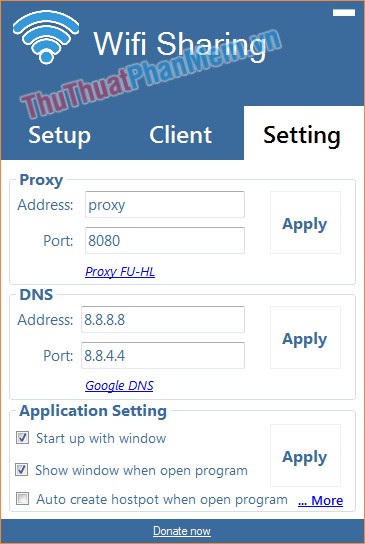
Để ứng dụng luôn khởi động cùng window các bạn tích chọn vào ô vuông trước Start up with window.
Để thoát ứng dụng các bạn chọn chuột phải vào icon Wifi Sharing ở khay hệ thống và chọn Exit Wifi Hostpot.
Với các bước đơn giản, nhanh chóng các bạn đã có thể dễ dàng phát wifi trên laptop của mình bằng phần mềm Wifi Sharing nhỏ gọn. Chúc các bạn thành công!
Cảm ơn bạn đã xem bài viết Phát wifi trên Laptop bằng phần mềm Wifi Sharing tại Pgdphurieng.edu.vn bạn có thể bình luận, xem thêm các bài viết liên quan ở phía dưới và mong rằng sẽ giúp ích cho bạn những thông tin thú vị.
Nguồn: https://thuthuatphanmem.vn/phat-wifi-tren-laptop-bang-phan-mem-wifi-sharing/
Từ Khoá Tìm Kiếm Liên Quan:
